Wix Media : Modifier vos images avec Adobe Express
2 min
Dans cet article
- Modifier une image avec Adobe Express
- FAQs
Améliorez vos images avec Adobe Express directement à partir du gestionnaire de médias et transformez vos images pour les adapter au mieux à vos besoins. Une fois que vous enregistrez vos modifications dans Adobe, votre image nouvellement transformée est enregistrée dans votre gestionnaire de médias pour que vous puissiez l'ajouter à votre site.

Modifier une image avec Adobe Express
Modifiez vos images directement à partir de votre éditeur.
Éditeur Wix
Éditeur Studio
- Accéder à l'Éditeur.
- Cliquez sur Média sur le côté gauche de l'Éditeur.
- Cliquez sur En voir plus sous Fichiers du site.
- Cliquez sur Fichiers du site à gauche.
- Cliquez sur l'image que vous souhaitez modifier.
- Cliquez sur Design avec Adobe Express à droite.
- Connectez-vous à Adobe Express ou créez un compte.
- Modifiez votre image à l'aide des options disponibles.
Suggestion : En savoir plus sur l'utilisation d'Adobe Express. - Cliquez sur Enregistrer en haut à droite.
- Sélectionnez votre type de fichier dans la liste déroulante Format de fichier : JPG ou PNG.
- Cliquez sur Enregistrer.
- Sélectionnez l'image modifiée dans la fenêtre Fichiers du site et cliquez sur Ajouter à la page pour l'ajouter à votre site.
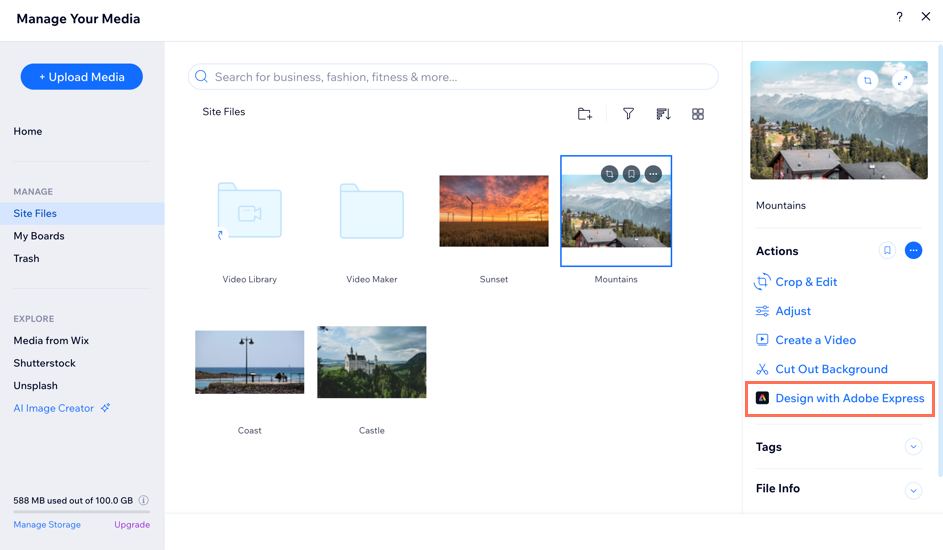
FAQs
Cliquez sur une question ci-dessous pour en savoir plus sur l'édition d'images avec Adobe Express :
L'utilisation d'Adobe Express est-elle gratuite ?
Lorsque j'enregistre mon image dans Adobe Express, est-elle enregistrée à la fois dans Wix et Adobe ?
Dans quels formats puis-je enregistrer des images modifiées dans Adobe Express ?

